Reklāma
Alfrēds ir viens no visspēcīgākajiem un daudzpusīgākajiem lietojumprogrammu palaidējiem Mac OS X. Tas tika pareizi iekļauts Bakari Chavanu 2013. gada produktivitātes apritē, un tas lepojas ar vietu mūsu Labākās Mac programmatūras lapa Labākās Mac lietotnes, ko instalēt savā MacBook vai iMacVai meklējat labākās lietotnes savam MacBook vai iMac? Šeit ir mūsu visaptverošais labāko MacOS lietotņu saraksts. Lasīt vairāk .
Tagad, kad lietotāji un izstrādātāji var paplašināt Alfrēda iespējas, pievienojot savas darbplūsmas, saukšana par “lietojumprogrammu palaidēju” šķiet mazliet ierobežojoša. Šeit ir sešas darbplūsmas, lai iedvesmotu labāku pieeju visizplatītākajām OS X operācijām.
Lejupielādējiet un instalējiet darbplūsmas
Alfrēda darbplūsmas tiek iesaiņotas kā * .plūsmas faili. Izmantojot Alfrēdu datorā, veiciet dubultklikšķi uz darbplūsmas faila, lai to pievienotu Alfrēda repertuāram. Lielākā daļa no šajā rakstā apskatītajām darbplūsmām ir saistīta ar Alfreda forumu pavedieniem. No turienes varēsit lejupielādēt darbplūsmas failus.
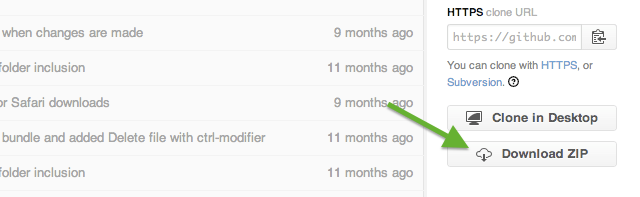
Ja darbplūsma tiek mitināta vietnē Github, būs arī daudz citu (kodu) failu. Vienkārši nospiediet Lejupielādējiet ZIP pogu labajā sānjoslā, un tajā atradīsit * .flowflow failu.
Izmantojot Mac datora multivides taustiņus, ierobežota mijiedarbība ar Spotify vienmēr ir pieejama. Dziesmas ir viegli atskaņot, apturēt vai izlaist, nepametot visu pašreizējo vidi. Lai iegūtu vairāk mijiedarbības, jums būs jāatver Spotify logs. Ja vien jūs neizmantojat tādu Alfrēda darbplūsmu kā Spotifious.
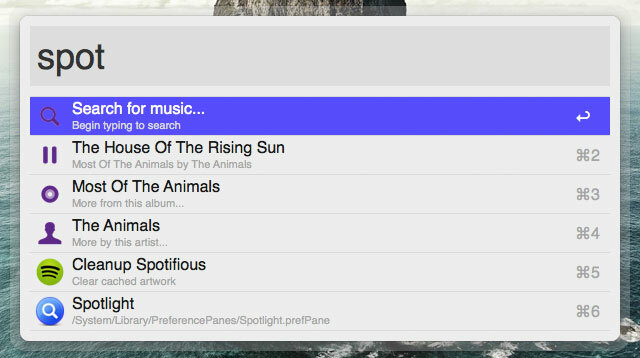
Spotifious efektīvi pievieno Spotify mini atskaņotāju Alfredā, ko aktivizē vietas atslēgvārds. Varat to izmantot, lai Spotify virzītu ar dažiem vienkāršiem taustiņsitieniem, neatstājot visu, ko šobrīd darāt. Spotifious saiti ar Spotify API un ļaujiet jums meklēt izpildītāja, albuma vai ieraksta nosaukumu. Jūs pat varat pārlūkot albuma ierakstus; joprojām iekšā Alfrēds.
Iespējams, jūsu dators ir pilns ar failiem, taču 90 procentus laika jūs interesē tikai tie paši daži faili: faili, kuriem jau esat piekļuvis nesen, vai faili, kuriem esat piekļuvis atkārtoti. Tā vietā, lai palaistu Finder un meklētu attiecīgos failus (vai izmantotu Nesenie priekšmeti izvēlne Mac datorā, kura darbības joma ir nedaudz ierobežota), Alfrēdam varat izmantot darbplūsmu Nesenie vienumi 3.0.
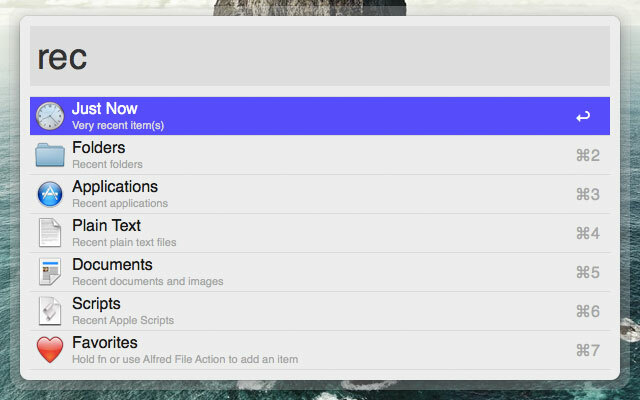
Darbplūsmu aktivizē rec atslēgvārds. Tādējādi tiek atvērta navigācijas izvēlne, kas parādīta ekrānuzņēmumā, kur jūs varat izvēlēties kategoriju, lai sašaurinātu meklēšanu. Pieejamās iespējas ir Just Now (pēdējiem piekļuves failiem), Folders, Applications, Plain Text, Documents, Scripts and Favorites.
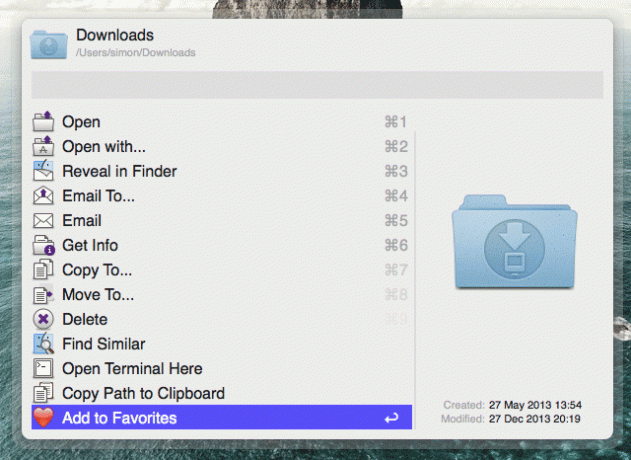
Izlases kategorija dod iespēju dažus failus un mapes ērti sasniegt; failus, kuriem piekļūstat katru dienu, vai mapi, kurā glabājat savu darbu. Vienkāršākais faila pievienošanas veids ir Alfred File Action izvēlne. Nospiediet labo bultiņas taustiņu, kad Alfrēds ir izcēlis mapi un ritiniet līdz galam.
Iepriekš apskatītā neseno vienumu darbplūsma ļauj piekļūt daudziem noderīgiem failiem. Tomēr ir viena kategorija, kas, šķiet, nav aplūkota; faili nesen pievienots uz datoru. Nesenā lejupielāde aizpilda nepilnības un darbojas labi kopā ar neseno vienumu darbplūsmu.
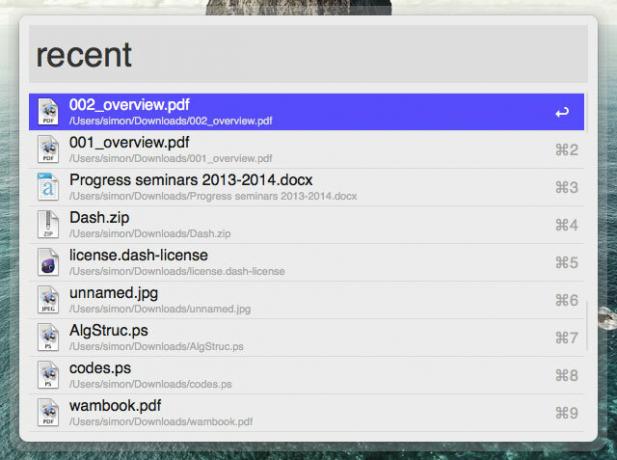
Jaunākās lejupielādes tiek aktivizētas, izmantojot nesen atslēgvārds, pēc kura Alfrēds sāk populēt ar jūsu jaunāko lejupielāžu sarakstu.
Kad kādu laiku esat pārlūkojis tīmekli, cilnes sāk montēt. Dažreiz jūsu pārlūkprogramma var tik aptraipīta ar cilnēm, ka vietni ir vieglāk atvērt jaunā, nevis meklēt iepriekšējo gadījumu. Acīmredzot, tas nav labs risinājums. Meklēšanas cilnēs ir tāls ceļš, lai to pārvaldītu. Vēl jo vairāk, tas nodrošina ērtu veidu, kā pārslēgt pārlūka cilnes, izmantojot tastatūru (izņemot taustiņu Ctrl + Tab’ing).
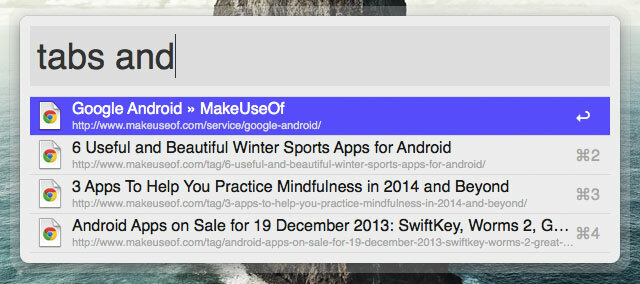
Meklēšanas cilnes aktivizē cilnes atslēgvārds. Tas nekavējoties parādīs visu atvērto cilņu sarakstu. Ierakstiet dažus papildu atslēgvārdus, lai filtrētu atlasi. Ātri un vienkārši. Vēl labāk, ja meklēšanas cilnes atbalsta Safari, Chrome, Chromium, Chrome Canary un Webkit, kā arī ļauj meklēt vairākos pārlūkos vienlaikus. Diemžēl šobrīd Firefox netiek atbalstīts.
Jūs jau varat meklēt Wikipedia, izmantojot Alfrēda meklētājprogrammas, taču tas ir mazliet skāris un garām. Jūs patiešām veicat meklēšanu, tāpēc Alfrēds mijiedarbojas maz. Wikipedia ML maisījumam piešķir dažas papildu garšvielas. Vissvarīgākais - tas parāda jūsu vaicājuma rezultātus rindkopā, lai jūs varētu uzreiz pāriet uz labo rakstu. Tas atbalsta arī vairākas valodas (faktiski visas).
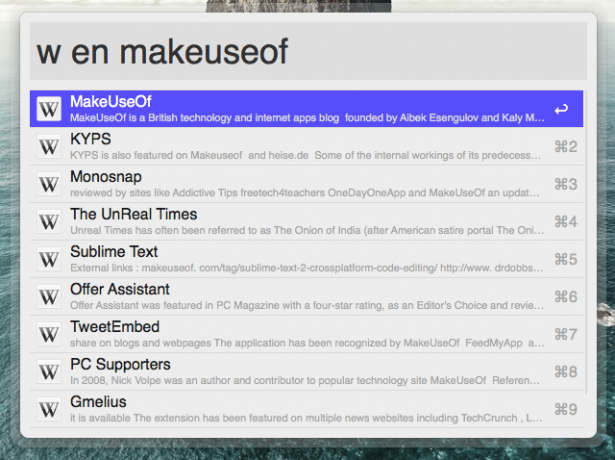
Wikipedia ML tiek aktivizēts, izmantojot w atslēgvārds. Sekojiet līdzi valodas kodam (piem., lv angļu valodai vai es spāņu valodā; ir pieejams visu pieejamo valodu kodu saraksts šeit) un jūsu meklēšanas vaicājumu. Varat arī labot Wikipedia ML vienā valodā, lai atvieglotu piekļuvi. Lai to izdarītu, dodieties uz Alfrēda preferences> Darbplūsmas> Wikipedia ML, veiciet dubultklikšķi uz Skriptu filtrs mezglu un izpildiet tajā sniegtos norādījumus.
Lai iegūtu vairāk padomu par darbplūsmu, apskatiet 9 satriecošas darbplūsmas 9 satriecošas Alfrēda darbplūsmas, kuras es mīlu [Mac OSX]Alfrēds ir Mac OSX uzdevumu palaidējs - nospiediet īsceļu, sāciet rakstīt faila, mapes, kontakta, lietojumprogrammas vai meklēšanas vārda nosaukumu un bam - tur tas ir. Kopš 2. versijas, ... Lasīt vairāk ieteica Džeimss Brūss. Varbūt pat izmēģināt savu roku veidot savu Alfrēda darbplūsmu Kā izveidot savu pirmo darbplūsmas sistēmu Alfrēda 2.0 versijā [Mac]Datoriem vajadzētu būt lietas virzībai ātrāk un efektīvāk. Šajā vietā ienāk Alfrēds, kas iegūst godalgoto produktivitātes Mac lietojumprogrammu. Izmantojot dažus īsinājumtaustiņus un / vai atslēgvārdu komandas, Alfrēds ļauj ātri, ... Lasīt vairāk . Kādas ir jūsu iecienītās Alfrēda darba plūsmas? Paziņojiet mums komentāru sadaļā zemāk!
Esmu rakstnieks un datorzinātņu students no Beļģijas. Jūs vienmēr varat man izteikt labvēlību ar labu raksta ideju, grāmatas ieteikumu vai receptes ideju.